在 Windows 10 和 Windows 11 中添加扫描仪
主题涵盖
展示
在 Windows 10 和 Windows 11 中添加扫描仪
安装 | 添加本地扫描仪
添加网络 | 无线扫描仪
这个简短的教程向学生和新用户展示了如何在 Windows 10 中安装扫描仪。
想要将物理文档扫描成数字格式并将它们存储在他们的计算机或云中的用户,添加扫描仪可能是最好的方法。
当您将扫描仪连接到您的设备或将新扫描仪添加到您的家庭网络时,您通常可以立即开始扫描照片和文档。
如果您添加了扫描仪并且它不能自动工作,只需按照以下步骤正确安装它。
对于正在寻找计算机开始学习的学生或新用户来说,最容易开始的地方是 10日 或 11。 11日 它是由 Microsoft 开发并作为 Windows NT 系列的一部分发布的个人计算机操作系统的最新版本。
Windows 10 在发布数年后已发展成为最好的操作系统之一,并被全球数百万用户使用。
要开始,请使用以下步骤:
安装 | 添加本地扫描仪
今天,将扫描仪添加到您的 Windows PC 非常容易。 在大多数情况下,设置扫描仪所需要做的就是将其连接到计算机。
将扫描仪的 USB 电缆插入计算机上可用的 USB 端口,然后打开扫描仪。 Windows 应自动安装和配置扫描仪驱动程序以使其正常工作。
如果这不起作用,这里有一种手动完成的方法。
定位 开始 > 个人设置 > 设备 > 打印机和扫描仪 或者使用下一步按钮。
定位 添加打印机或扫描仪 . 等到您找到附近的扫描仪,然后从列表中选择要使用的扫描仪并选择 添加设备 .
添加网络 | 无线扫描仪
一些扫描仪支持无线并通过无线连接工作。
如果您的扫描仪通过有线或 Wi-Fi 连接到网络并打开,Windows 应该会自动找到它。
Windows 可以找到网络上所有可用的扫描仪,例如无线蓝牙扫描仪或连接到另一台设备并在网络上共享的扫描仪。
这是一种手动完成的方法。
定位 开始 > 个人设置 > 设备 > 打印机和扫描仪 使用下一个按钮。
定位 添加打印机或扫描仪 . 等到找到附近的扫描仪,然后选择要使用的扫描仪,然后选择 添加设备。 。
如果您的扫描仪不在列表中,请选择 我想要的打印机没有列出 ,然后按照说明手动添加。
按照上述向导操作后,您应该能够找到无线或网络打印机。
如果无线扫描仪未添加到您的家庭网络,请尝试阅读扫描仪随附的手册以获取在 Windows 中安装它的帮助。
它还应带有驱动程序 CD 或从制造商网站下载驱动程序的链接。
结论:
这篇文章展示了如何在 Windows 中安装扫描仪。 如果您发现上述任何错误,请使用评论。